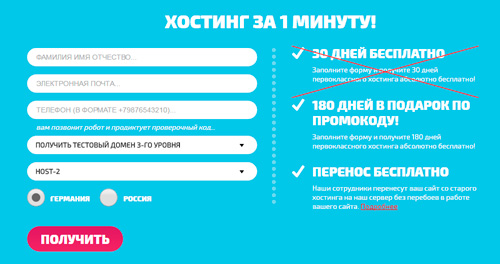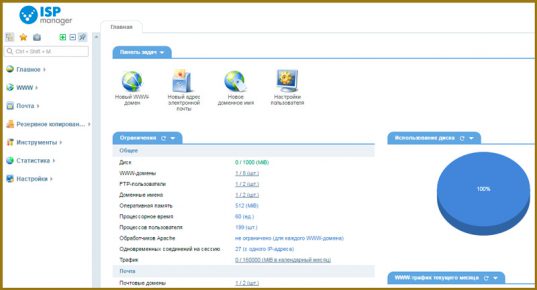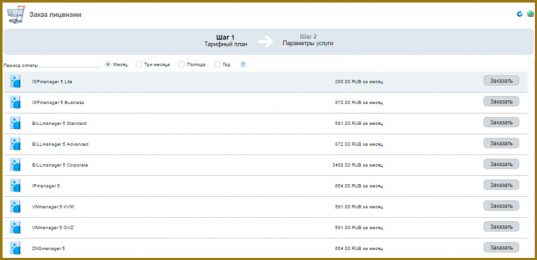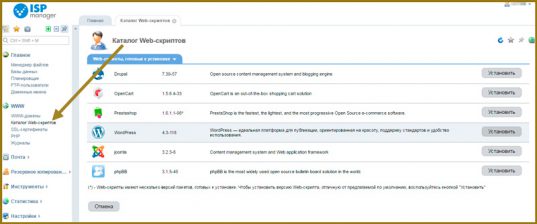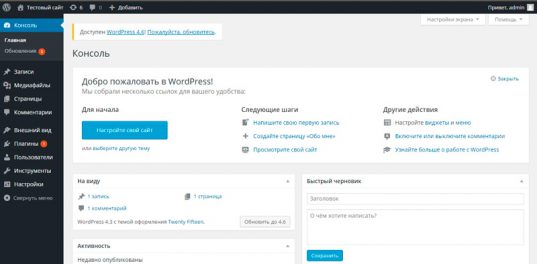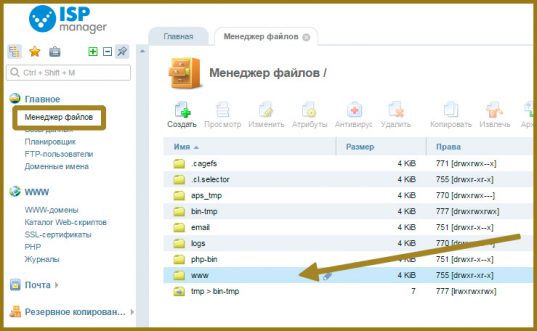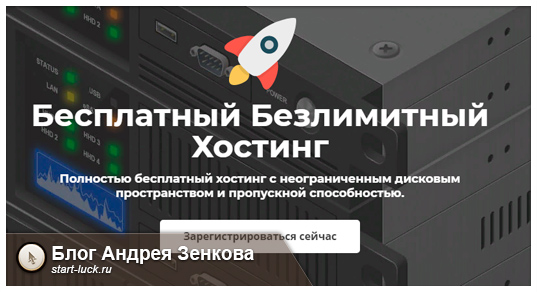Доброго времени суток, уважаемые читатели моего блога. Как же сложно в России постичь что-то новое и незнакомое. Пока ты новичок многие утаивают от тебя важную информацию и в конечном итоге за упущение некоторых основных моментов тебе приходится платить.
Расставаться с деньгами не любит никто, а когда эти расходы не запланированы ты чувствуешь себя полнейшим лохом.
Особенно обидно, когда ты уже принял для себя какое-то решение, долго к нему шел, а в итоге тебя ждет разочарование. К сожалению, именно так работает реклама. Покупаешь машину с рук, а в итоге выясняется, что в ней что-то не работает. Дополнительные траты сильно расстраивают.

В этой статье я постараюсь подготовить вас к жизни в Сети. Вы узнаете как установить CMS на хостинг. Я раскрою некоторые тайны провайдеров и подготовлю к непредвиденным расходам, которые от вас могут скрывать рекламодатели.
HandyHost
Сегодня мы будем работать с вами с хостингом HandyHost. Ребята из этой компании сами меня нашли и предложили шикарные условия для моих читателей. Пройдя по этой партнерской ссылке, вы получаете 180 дней бесплатного тестового периода в подарок.
Конечно, это приятно, но я остаюсь объективным. Мне стало интересно проверить как работает ссылка и насколько полезно это предложение.
Если вы читали мою статью про бесплатные варианты для сайтов на ВордПресс, то помните как меня пытались обмануть на Хостингере.
Совместим приятное с полезным. Сейчас вас ждет урок по установке движка, а я проверю насколько просто новичку будет работать в системе и насколько честные люди работают в этой компании. Итак, я прохожу по своей же ссылке на www.handyhost.ru.
Ввожу данные: ФИО, электронную почту и телефон. После этого жду когда мне позвонят, чтобы продиктовать код для завершения регистрации. Надо сказать, что голос в трубке меня порадовал. Редкий случай, слышно все четко.
Дальше как всегда: зайдите на почту, пройдите по ссылке, введите логин и пароль из письма. И вот мы в долгожданной панели.
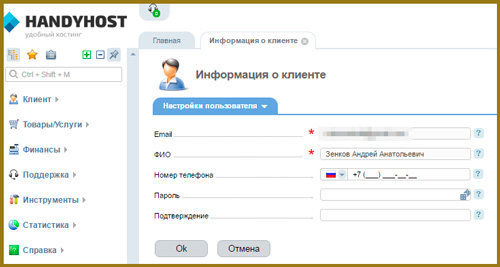
Помимо всего прочего мне дали бесплатный домен третьего уровня. Понятное дело, что для создания нормального сайта такой подгон не подойдет. Мы об этом уже говорили, но для тестовой работы большего и не надо.
Но вот загвоздка. На официальном сайте мне обещали установку CMS один клик, а здесь сайтом даже и не пахнет.

Проковырявшись минут 10 нахожу что делать дальше. Открываю категорию «Клиент» и перехожу в «Заказы». Нажимаю «Инструкция» и попадаю на желанную страницу. Здесь, в разделе «Доступ к аккаунту» есть ссылка, имя пользователя и пароль, которые позволят вам войти в панель управления сайтом.
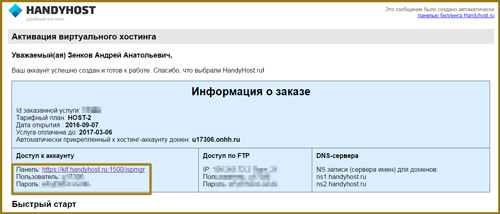
Если вы введете все данные, то попадете в ISPmanager 5. Давайте поговорим с вами об этой панели более подробно.
ISP manager
Казалось бы, панель управления хостингом. Если это не первая моя статья, которую вы читаете, то знаете насколько я не люблю лезть в дебри аббревиатур и нагружать новичков лишними терминами. Как всегда скажу только самую важную информацию.
Если нет панели управления, а вы новичок, то вы будете как слепой котенок: «Чего, куда тыкать, как управлять?». Для более продвинутых пользователей она представляет более широкие возможности, о которых я не буду пока говорить. Не в рамках этой статьи. Будет время и будет пища.
А теперь о главном. ISP manager – платная утилита, но некоторые хостинги, такие как Reg.ru предоставляют его бесплатно. Панель, которую вы видите на HandyHost по словам консультанта Антона также бесплатна, но если вы захотите установить другую версию, то сможете приобрести ее на странице заказа. Скажем откровенно, цены весьма кусачие.
Но, кого волнуют деньги, когда и бесплатного предложения хватает? Все отлично, так что давайте установим CMS WordPress. ISP очень популярен и нельзя упускать возможность поработать на нем.
Как установить платформу
Итак, установить движок проще простого. Для этого открываем «Каталог web-скриптов», находим WordPress и кликаем на клавишу «Установить» напротив него.
Директория еще не создана, сделаем это в автоматическом режиме. Если вы подключили свой домен, то без труда найдете его здесь, во вложении, нажав на стрелочку рядом с URL. Щелкаем «Далее».
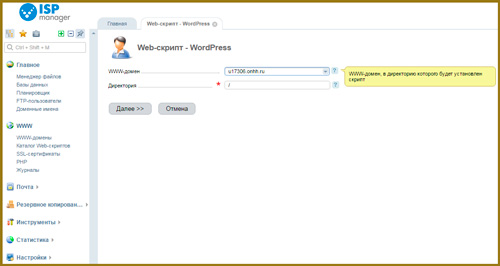
Первым делом соглашаемся с лицензионным соглашением хранить верность ВордПрессу.
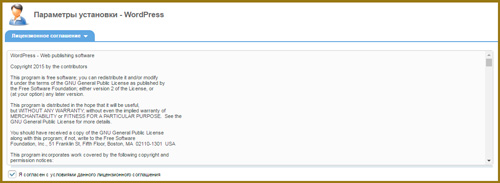
Теперь настройки. В верхней части вы настраиваете панель управления ВордПресс. Впишите свой логин и пароль, почта на основе доменного имени создастся автоматически, но можете вписать другую, не забудьте вставить имя самого сайта и выбрать русский язык.
Вторая графа – настройка новой базы данных.
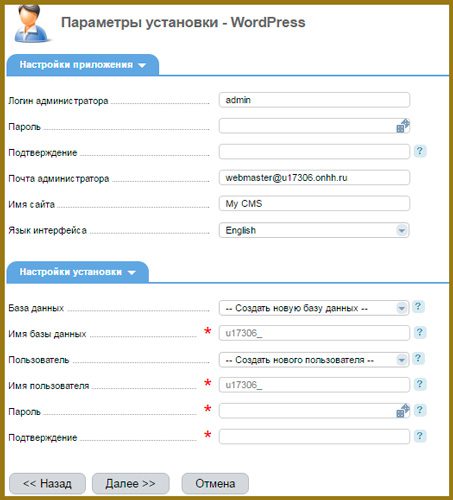
Кликаем на «Завершить».
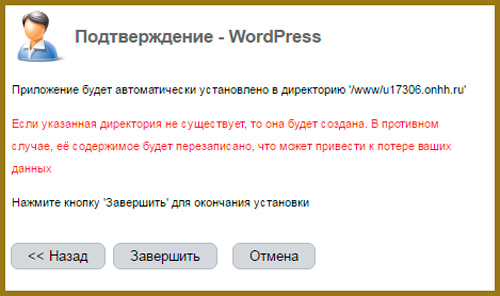
Готово. Если вы пройдете по ссылке, то увидите свой сайт.
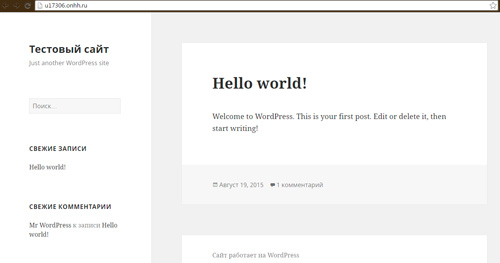
Если не знаете как войти в панель WordPress, прочитайте мою статью об этом. В двух словах: просто приписываете к домену «/wp-login.php». Далее вставляете логин и пароль, которые вписывали в первую графу при установке.
Ну вот и все. Теперь, в папке «www» раздела «Менеджер файлов» хранится ваш сайт.
Как вы видите, поставить движок не так уж сложно.
Видеоинструкция
Могу также предложить вам посмотреть видео, в котором автор также устанавливает WordPress через ISPmanager. Правда, альтернативным способом.
Аналоги
С ISPmanager работают многие провайдеры: FirstVDS, Макхост, Евробайт, Hostland, Host IQ, HTS, Domen-Hosting.net, Sprinthost, Agava и многие другие. Он прост и популярен. Научившись работать в нем у одного провайдера, вам будет не сложно впоследствии поменять партнера. Люди быстро привыкают к чему-то определенному.
Многие психологи говорят, что изменение прежнего уклада жизни плохо сказывается на нервной системе. Если вы меняли когда-нибудь телефон, то понимаете о чем я. Научившись работать с ISP вы не будете долго раздумывать стоит ли пользоваться услугами привычного, но неудобного сервер-провайдера или уйти от него в другое место.
Многие хостеры пользуются этим знанием и создают свои, более красивые и удобные панели управления. Про установку CMS на Timeweb я уже писал. Своя панель есть и у Beget. Прочитать об этом хостинге и посмотреть видео про установку на него движка вы можете в статье хостинг с бесплатным тестовым периодом от 7 до 30 дней.
Выбирайте партнера правильно. Ищите подводные камни и старайтесь уточнять информацию о возможно платных предложениях. Будет крайне неприятно, если через какое-то время вы не сможете пользоваться услугами понравившегося вам хостера.
Всегда можно перенести сайт в другое место. Не забывайте об этом. Подписывайтесь на рассылку и узнавайте только достоверную информацию. До новых встреч.